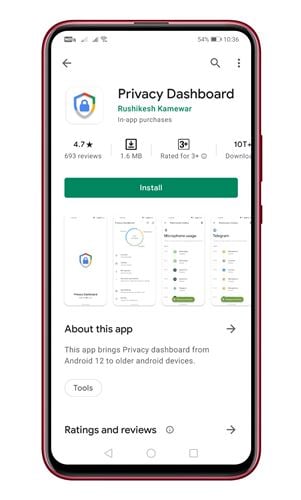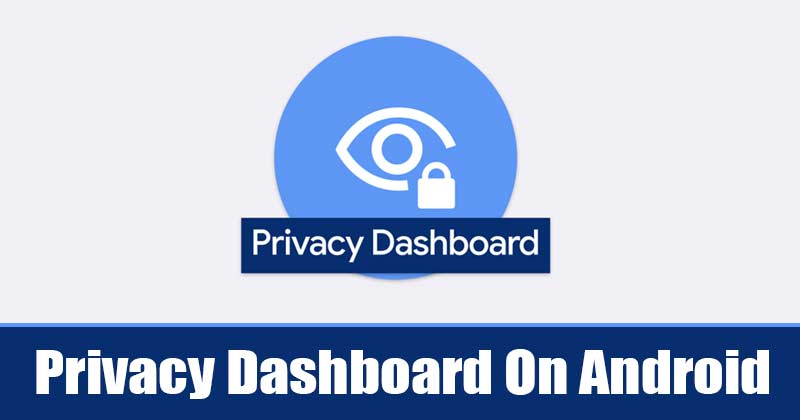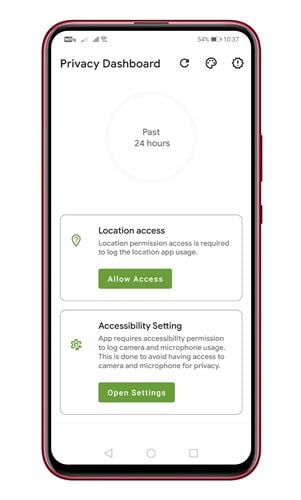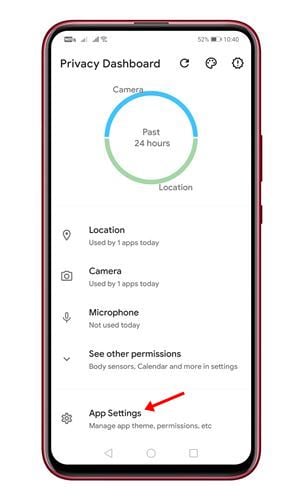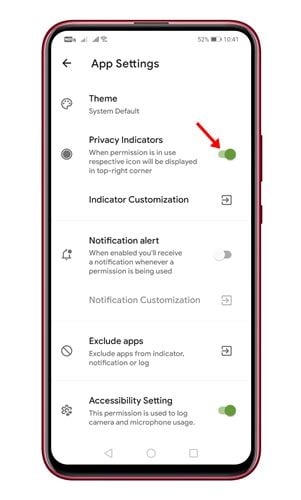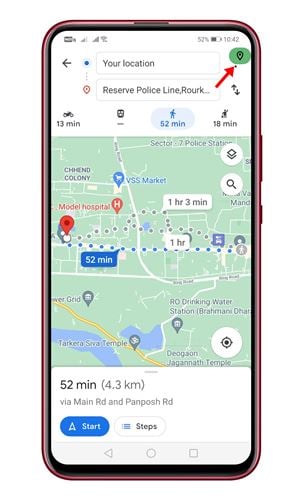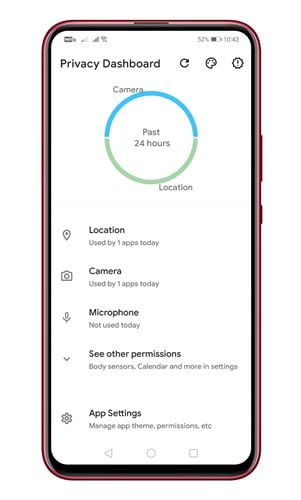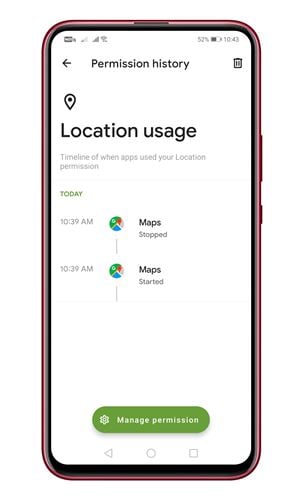Aktiveer privaatheidskontroleskerm op enige Android!
'N Paar maande gelede het Google die eerste Android 12-beta vir Pixel-toestelle en uitgesoekte toestelle van ander OEM's vrygestel. Die bedryfstelsel het 'n paar visuele veranderinge en nuwe kenmerke ingestel. Dit het ook 'n nuwe privaatheid- en sekuriteitskenmerk bekendgestel genaamd "Privaatheidskontroleskerm".
Die privaatheidskontroleskerm in Android 12 is daarop gemik om mense te help wat toestemmings vir die toepassing het. Die Privaatheidskontroleskerm is 'n nuwe opsie in die Instellings-kieslys wat jou vertel watter toepassings jou foon se toestemming op enige gegewe tydstip gebruik.
Die nuwe privaatheidskenmerk wys jou 'n duidelike beeld van die tydlyn vir die laaste 24 uur van toegang tot jou ligging, mikrofoon en kamera. Van nou af is die kenmerk slegs op Pixel-toestelle beskikbaar, en Google beplan nie om die kenmerk na toestelle met 'n ouer weergawe van Android te bring nie.
Die Indië-gebaseerde ontwikkelaar Rushikesh Kamewar het egter onlangs 'n toepassing geskep wat dieselfde ding doen. Die ontwikkelaar het die toepassing met dieselfde naam vrygestel - Privacy Dashboard. Die toepassing volg kamera-, ligging- en mikrofoontoestemmings op enige Android-foon.
Stappe om Android 12 Privaatheidskontroleskerm op enige Android-toestel te kry
Dus, as jy 'n ouer weergawe van Android het, en jy wil steeds die Privaatheidskontroleskerm probeer, kan jy hierdie toepassing gebruik. Die toepassing dien dieselfde doel en doen sy werk goed. Hier is hoe om die privaatheidskontroleskermfunksie op enige Android-toestel te kry.
Stap 1. Maak eerstens die Google Play Winkel oop en installeer 'n toepassing Privaatheid Dashboard op 'n Android-toestel.
Stap 2. Sodra dit geïnstalleer is, maak die toepassing oop, en u sal gevra word om toegang en liggingtoeganginstellings te gee. Gee die toestemmings.
Stap 3. Blaai nou af en tik op "Toepassinginstellings" .
Stap 4. Aktiveer wisselskakelaar "Privaatheidsaanwysers" .
Stap 5. Gebruik nou jou Android-toestel vir 'n rukkie. Wanneer enige toepassing jou ligging, kamera en mikrofoon gebruik, sal die privaatheidskontroleskerm hierdie gebeure opneem.
Stap 6. As enige toepassing jou kamera, mikrofoon of ligging gebruik, sal jy 'n kontroleskerm sien Privaatheid Privaatheid Aanwysers .
Stap 7. Om te kyk watter programme jou ligging, kamera of mikrofoon gebruik, gaan na die Tuisskerm van die Privaatheidskontroleskerm.
Stap 8. Tik dan op die opsie "Ligging, kamera, mikrofoon" om die toepassings na te gaan.
Dit is! Ek is klaar. Dit is hoe jy die privaatheidskontroleskerm op enige Android-toestel kan kry.
Dus, hierdie artikel handel oor hoe om Android 12-privaatheidskontroleskerm op enige foon te kry. Hoop hierdie artikel het jou gehelp! Deel asseblief ook met jou vriende. As jy enige twyfel hieroor het, laat weet ons in die kommentaarblokkie hieronder.